
1. Link tải xuống trực tiếp
LINK TẢI GG DRIVE: LINK TẢI 1 ![]()
LINK TẢI GG DRIVE: LINK TẢI 2![]()
LINK TẢI GG DRIVE: LINK DỰ PHÒNG ![]()
IPhone của bạn bị chậm, bạn phải làm gì? Có nhiều cách có thể giúp điện thoại Iphone Máy của bạn sẽ chạy nhanh hơn sau một thời gian sử dụng nhất định. Bài viết dưới đây sẽ hướng dẫn bạn 10 mẹo nhỏ giúp iPhone lên nhanh như diều gặp gió.

Đầu tiênxóa dữ liệu
Một trong những nguyên nhân phổ biến nhất khiến iPhone bị chậm lại có thể do quá nhiều dữ liệu trên điện thoại của bạn. Cố gắng xóa và xóa những dữ liệu không cần thiết để thiết bị hoạt động nhanh hơn. Bạn có thể cài đặt và sử dụng phần mềm dọn rác cho máy sẽ giúp tốc độ iPhone của bạn lên như diều gặp gió.
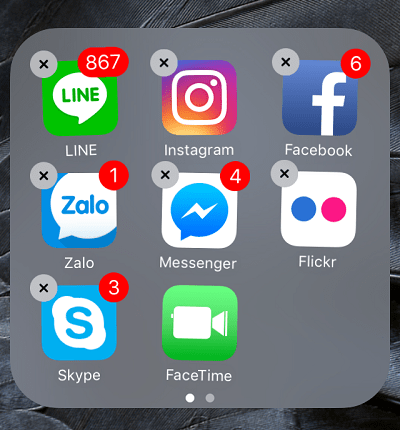
Bạn cũng nên làm điều này xóa bộ nhớ cache từ trình duyệt Safari bên trong Cài đặt >> Cài đặt Safari >> Chọn Xóa cookie và dữ liệu. Chúng tôi khuyên bạn nên giữ ít nhất 1GB trống để đảm bảo iOS có dung lượng trống để xử lý tệp.
2Tắt cập nhật và tải xuống tự động
Giữ thiết bị của bạn liên tục kiểm tra và tải xuống các bản cập nhật ứng dụng sẽ không chỉ làm hao pin điện thoại mà còn ảnh hưởng đến tốc độ của thiết bị.
Để ngăn iPhone của bạn thực hiện tác vụ này mọi lúc, hãy làm như sau:
- Bước 1: bên trong các thiết lập
- Bước 2: sau đó nhập iTunes & App Store
- Bước 3: Tìm và hủy kích hoạt các mục Nhạc, ứng dụng, bản cập nhật.
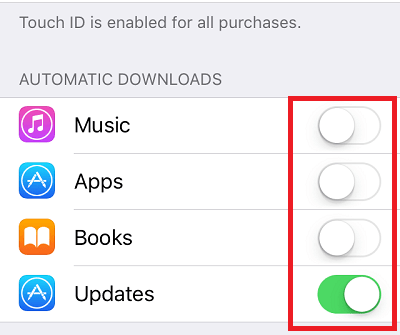
3Tắt các ứng dụng đang chạy
Các ứng dụng chạy nền là thủ phạm chính khiến thiết bị chạy chậm. Điều này có nghĩa là bạn nên tập thói quen đóng ứng dụng sau mỗi lần sử dụng Nhấn đúp vào nút trang chủ và vuốt qua các ứng dụng cũ để tắt hoàn toàn.

lần thứ 4Nâng cấp phần mềm
Việc sử dụng phần mềm cũ trên iPhone sẽ khiến thiết bị của bạn chậm hơn do các bản cập nhật mới nhất luôn cải thiện tốc độ xử lý. Vì vậy, nếu bạn nhận được thông báo về bản cập nhật mới trên iPhone của mình, bạn nên tiến hành cập nhật ngay lập tức.
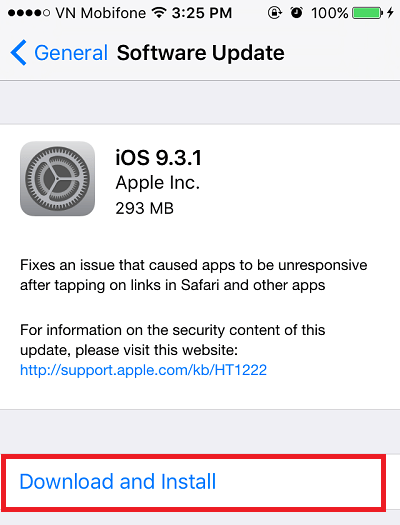
5Giảm hiệu ứng
Bạn có thể tắt một số hiệu ứng chuyển động giao diện người dùng để đảm bảo iPhone của bạn luôn ở tốc độ tối ưu. Đến hủy kích hoạt Bạn chỉ cần nhập Cài đặt >> Vào Chung >> Trợ năng >> để bật chế độ giảm chuyển động.
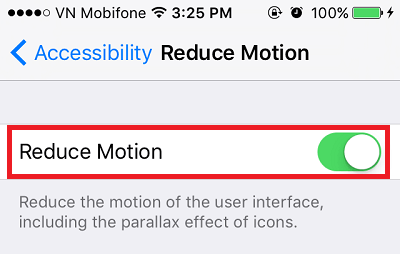
Bạn cũng nên tắt tính năng tự động làm mới ứng dụng nền bằng cách đi tới Cài đặt >> Chung >> Cập nhật ứng dụng nền Kích hoạt các ứng dụng không nên cập nhật.
Bằng cách loại bỏ các tính năng tự động, iPhone của bạn sẽ chạy nhanh hơn và thời lượng pin lâu hơn. Tính năng này đã được thêm vào sau đó trong iOS 7. Vì vậy, nếu bạn có phiên bản này hoặc phiên bản mới hơn, bạn có thể tận dụng nó.
6Khởi động lại và cài đặt lại
Sau một vài ngày, hãy để iPhone của bạn khởi động lại hoặc chỉ cần cho nó nghỉ ngơi bằng cách tắt nó đi. Ngoài ra, bạn có thể khôi phục pin iPhone của mình bằng cách sạc pin đến 100% và sử dụng cho đến khi pin về 0% rồi sạc lại 100%.
Cài đặt lại các cài đặt trên thiết bị của bạn cũng là một ý tưởng hay. Trong Cài đặt, bạn có thể đặt lại cài đặt trên iPhone của mình bằng cách nhấp vào Đặt lại trong Chung >> Nhấp vào Đặt lại tất cả cài đặt >> iPhone của bạn sẽ Đặt lại tại thời điểm mua hàng nhưng dữ liệu không bao giờ biến mất.
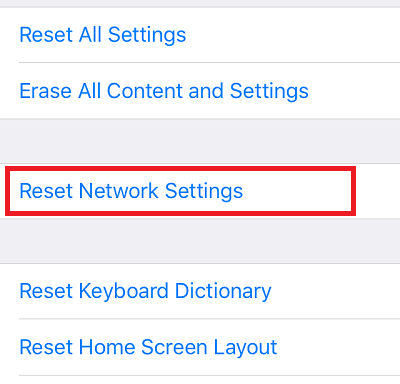
thứ 7 Tắt suy giảm chất lượng pin khi pin yếu
Bạn biết dung lượng pin tối đa của mình và nhận được thông báo: “Pin của bạn hiện hỗ trợ hiệu suất cao nhất bình thường.” Với thông báo này, bạn có thể yên tâm rằng điện thoại của bạn đang sử dụng nguồn điện như mới và không cần phải tắt chế độ giảm hiệu suất.
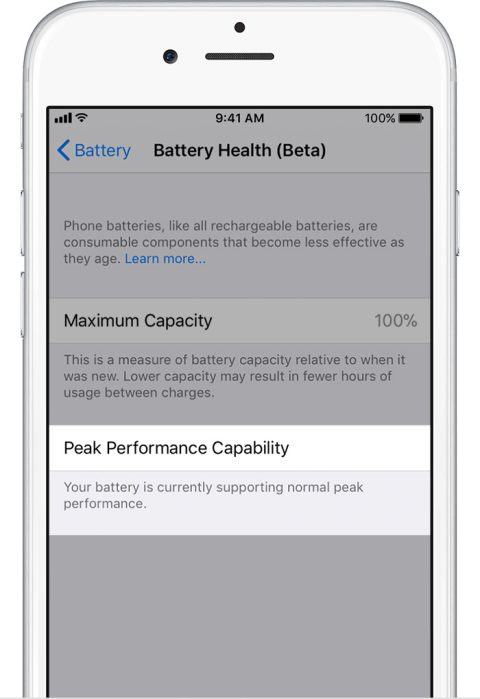
Tuy nhiên, đối với những máy có dầu đóng chai, bạn phải tắt chức năng này để máy hoạt động nhanh hơn, ổn định hơn và tránh tình trạng nguồn điện bị ngắt đột ngột. đặc tính Giảm hiệu suất Điều này được kích hoạt tự động, không có nút kích hoạt thủ công cho người dùng.
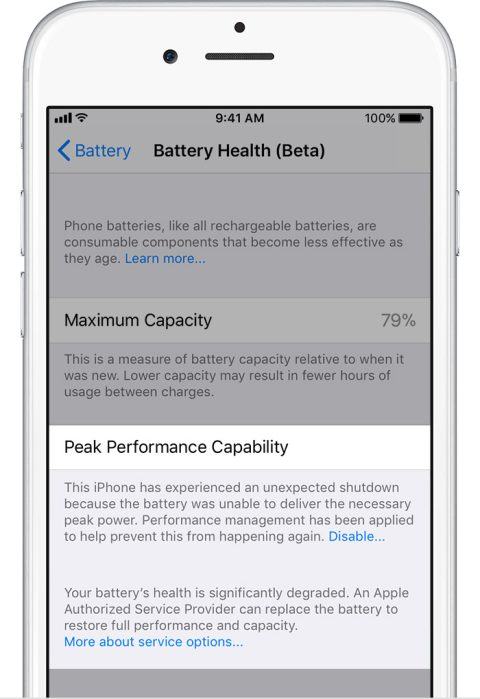
Song song đó, chức năng này sẽ tự động được kích hoạt lại nếu iPhone bị tắt đột ngột. Để tắt tính năng này, bạn cần làm như sau:
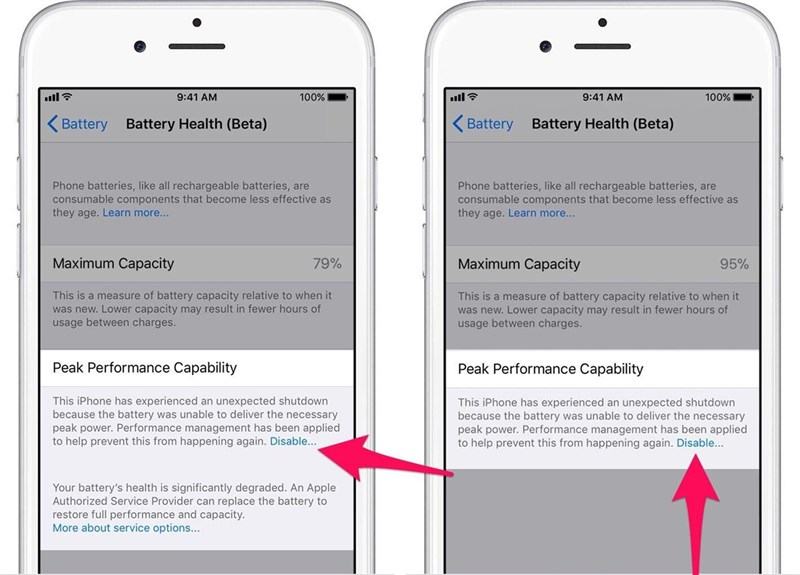
- Bước 1: Bên trong Setting (cài đặt)
- bước 2: Nhấp chuột Cục pin
- Bước 3: Chọn Tình trạng pin (beta)
- Bước 4: Phần Những màn trình diễn đứng top Văn bản xuất hiện Hủy kích hoạt. Vui lòng hủy kích hoạt chức năng này khi hết pin
Thứ 8Kiểm tra đảm bảo của bạn
Nếu các mẹo trên không giúp điện thoại của bạn nhanh hơn, thì đã đến lúc bạn nên kiểm tra và bảo dưỡng iPhone tại trung tâm bảo hành của Apple.

Như đã đề cập ở trên, sự chậm trễ có thể là một vấn đề phần mềm. Tuy nhiên, nếu bạn chắc chắn rằng bạn đã thử tất cả các thủ thuật của chúng tôi và iPhone của bạn vẫn hoạt động chậm, bạn có thể hỏi Apple xem liệu họ có thể tìm ra sự cố phần cứng hay không.
9Khôi phục bản sao lưu cũ (Khôi phục)
Khôi phục iPhone của bạn về bản sao lưu trước là một cách tuyệt vời để chống lại các vấn đề làm chậm thiết bị. Bạn thậm chí có thể sửa chữa các vấn đề phát sinh mà không cần biết nguyên nhân. Tuy nhiên, bạn sẽ cần tạo một bản sao lưu hiện có trong iCloud hoặc iTunes nếu bạn muốn thực hiện việc này
Vì bạn đang sử dụng bản sao lưu cũ, mọi thay đổi bạn vừa thực hiện đối với thiết bị của mình sẽ được hoàn tác. Do đó, bạn có thể phải lặp lại một vài bước (bao gồm xóa lại tất cả các bước).
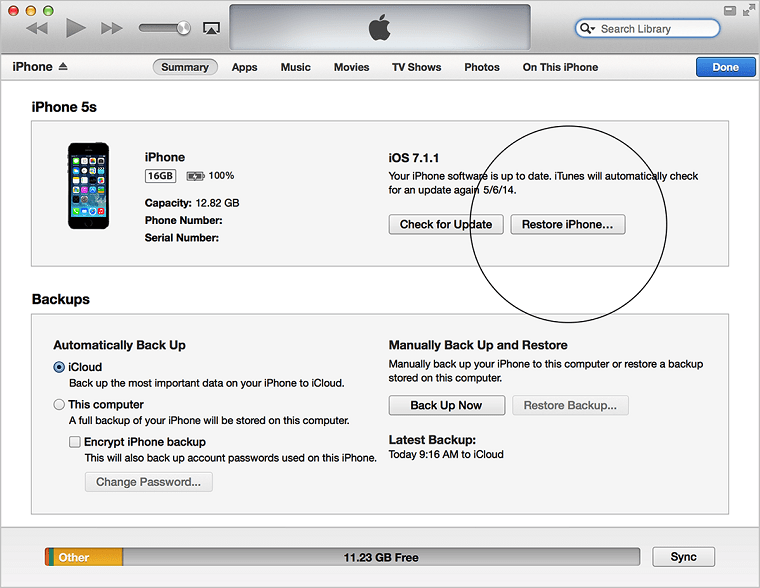
mườiXóa mọi thứ
Nếu không có phương pháp nào ở trên không hiệu quả, bạn có thể cần xóa tất cả nội dung và cài đặt trên thiết bị của mình để bắt đầu lại bằng cách nhấp vào Xoá tất cả nội dung và cài đặt trong bài báo Đặt lại về mặc định của các thiết lập. Điều này sẽ làm cho tất cả dữ liệu của bạn bị mất. Vì vậy, hãy sao lưu chúng trước khi khôi phục.
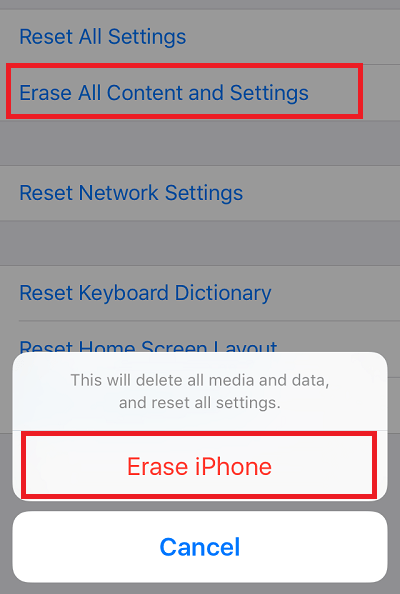
Hy vọng những thủ thuật đơn giản trên có thể giúp điện thoại của bạn chạy nhanh hơn sau một thời lượng sử dụng nhất định. Chúc may mắn!
Tôi là PCGUIDE-chuyên gia trong lĩnh vực công nghệ máy tính. Các bài viết được tổng hợp và đánh giá bởi các chuyên gia nhiều năm kinh nghiệm, tuy nhiên chúng chỉ có giá trị tham khảo. Chúc Các Bạn Thành Công!
